磁带转录成MP3
磁带音频转录到电脑的方法
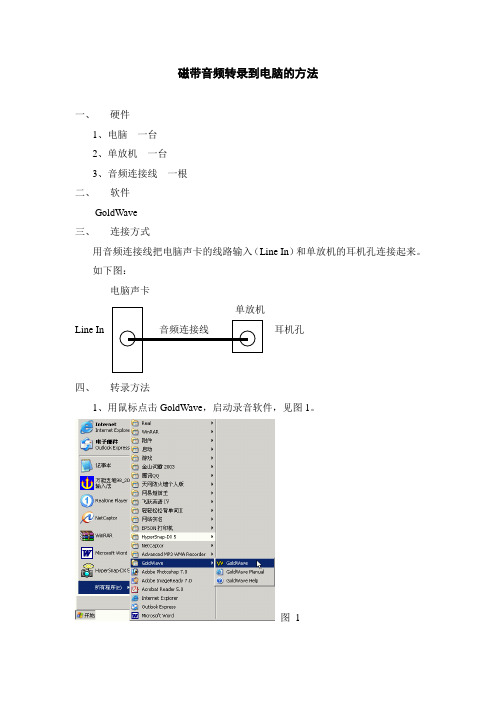
磁带音频转录到电脑的方法
一、硬件
1、电脑一台
2、单放机一台
3、音频连接线一根
二、软件
GoldWave
三、连接方式
用音频连接线把电脑声卡的线路输入(Line In)和单放机的耳机孔连接起来。
如下图:
电脑声卡
Line In 耳机孔
四、转录方法
1、用鼠标点击GoldWave,启动录音软件,见图1。
图1
2、用鼠标点击New,出现New Sound窗口,再点击V oice,修改Length为
30分钟(注意格式为30:00),接着再点击OK,见图2、图3。
图2
图3
3、调节单放机的音量旋钮,使其处于适中位置,同时调节电脑的线路输入,
使其处于适中位置,见图4。
图4
4、把磁带倒到头,然后按下单放机的放音按钮,当出现声音时,按住Ctrl
键,同时用鼠标左键点图3的红色录音按钮,此时就进入录音状态,观察图3红色录音按钮下的两条闪动的彩色条纹,闪动条纹的峰值应该占整个条纹的60%~70%(这是显示声音的强度,太大或太小录音的效果都不好),如果太大或太小,可适当调节单放机音量旋钮或线路输入。
5、录完一面后选File—Save,然后输入相应文件名即可,接着重复2、3、4
录另一面。
卡带转录为mp3格式操作图解

卡带转录为mp3格式操作图解首先你要有一个双头音频线,就是双头都是接头的线,外面也就几块钱,两头分别可以接你的录音机的耳机(LINE OUT)插孔和你的计算机的麦克风(LINE IN)插孔,在声音属性里把LINE IN打开,这样你就能通过电脑声卡听到磁带上的音乐了,然后就是把声卡发出的声音录下来,通过音频编辑软件就可以卡带的录音转录mp3格式。
如果你的录音机只有一个耳机孔以至于你听不到音乐而不清楚录音到哪里,那么最好准备一个一分二音频插头或者连接线,插上另一幅耳机随时监听就好了。
剩下的部分就是怎样变成mp3格式了,这个很简单,一般的音频编辑软件都可以直接用“另存为”把音乐直接保存成mp3,如果你是用系统自带的录音软件录下的话,就只能保存为wav格式,要变mp3就还是要音频编辑软件来转换。
双头音频线一分二音频插头一分二音频连接线转录方法:一、用windows自带的录音软件在“开始”-“程序”-“附件”-“娱乐”里面)在按下你的录音带机播音按钮后点击音频编辑软件的录音按钮,一般是红色圆点,你想要的音乐录完以后就可以点停止结束录音了。
录音按钮二、用Goldwave录音1、录音简单的介绍一下转录,其实只是帮助大家熟悉一下GoldWave的界面,同时学习打开和保存,并且对声音的几个重要特性“压缩比率/采样频率/采样精度”有一个简单的了解。
好了,我们马上开始进一步的介绍,下面是声音的“采集”所谓采集,仿佛专业了一些,其实说白了,就是我们平时所说的录音点击主界面左上角的“新建”,新建一个音频文件在弹出的对话框里面,我们可以设置一些新建音频文件的参数,例如声道、采样频率,音频文件的长度等等。
采样频率一般为44100就已经可以了。
如果您有特别的需要的话,当然也可以根据自己需要更改。
长度就看自己要录多长的声音吧,如果不能确定就选长点,可以把整盒卡带的录音录完。
全部设置完毕后,点击确定。
新建好一个空白的音频文件后,就可以开始录音了按住ctrl键,点击控制器上的红色圆点(录音键)开始采集录制完一段声音后,可以选定一部分进行编辑,方法是,鼠标左键确定开始点,鼠标右键确定终点~2、对音频的简单操作音频文件的选择同刚才介绍过的,鼠标左键指定选择开始、鼠标右键指定选择结束如图,选中了一段波形我们在图中可以看到,被选中的波形以蓝底色显示,未选中的波形以黑底色显示。
教你把电脑里的音乐录到磁带上!

教你把电脑里的音乐录到磁带上!随着科技的发展,录音机退居到了二线。
但弃之可惜,食之无“肉”。
看看下面的介绍,你肯定不会再把它称之为“鸡肋”了。
一、把磁带转录成MP3自从家里有了VCD之后,当年珍藏的磁带就被打入了“冷宫”。
可是这些磁带里还有许多我喜爱的歌曲,要是把它们录制到硬盘里长期保存就好了。
这个想法提醒了我,既然能用录音机把电脑的声音放出来,那电脑肯定也能把录音机播放的声音录制下来:1、从市场花两三元钱买回一根双头音频线,一头插入录音机的Phone插孔,一头插到声卡的Line in(线性输入)插孔。
2、从网上下载一个声音录制软件。
这样的软件很多,现以Total Recorde 4.0汉化版(大小为1208KB)为例进行操作说明。
它能把录制的声音直接保存为MP3格式,很值得一试。
3、将下载的文件先进行解压,然后安装好软件。
4、重启后,运行Total Recorder。
在“选项→录音源及参数设置”菜单中,将音源设为“声卡→线路输入”;在“录音参数”选项点击“更改”,将“格式”改为“MPEG Layer-3”,属性可以采用默认设置,然后点击“确定”,退出参数设置。
用录音机把要录制的歌曲调整好,按下录音机上Play(播放)键的同时,用鼠标单击“录制”按钮。
结束录制时,用鼠标单击“停止”按钮。
然后起个名字把录制的声音文件保存起来即可。
二、把MP3录制到磁带上这是一个与刚才的操作相反的过程,具体步骤如下:用一根双头音频线一端插入录音机的KARAOKE 插孔,一端插入声卡的Line out(线性输出)插孔,把要录制的歌曲添加到“豪杰音频解霸”(其它的播放软件也可)的播放列表中,并设置成按顺序播放。
调整好录音机的音量,按下录音机上Record(录制)键的同时,用鼠标单击音频解霸上的播放按钮,就可以把电脑上播放的声音录制到磁带上了。
经过上面的实践,我们会感觉到“鸡肋”的味道并不错,“肉”也不少,只是我们缺少“火眼金睛”。
磁带转录mp3

此对话框在默认设置下已处于以最大程度消除原音的状态,因此要想把原音消除的更干净,基本上在这里是没有任何办法的。我个人发现,不同人唱的歌曲,消原唱的效果并不一样。有些会比较好些,有些就很不理想。但是我们可以通过“声道重混缩”对话框左面的四个滑块对这项处理进行优化 见(图2)。由于最终效果受原声带的影响非常大,所以这里的调整没有固定的“定式”,只能将滑块略微移动到中心点时,立体声效果会比较明显,但是人声也会变得比较明显。在立体声和人声消除效果上,总得向一方妥协。这里先把处理后的结果保存为“命中注定(伴奏).MP3”。
09:05 2012-10-22
1、用一根两头都是3.5双声道的连接线将录音机的输出口与电脑的声卡输入相连,去掉插座上不用的插头,关掉房间内的其他的用电设备,降低干扰。
2、打开Adobe Audition 新建一个波形:采样率44100,立体声,16位
3、多轨--音轨1中点亮R录音备用按钮,打开录音机开始播放,音量调到偏高位置,点传送器中录音按钮,开始录音
5.多轨合成
多轨合成这个可就不用我多说了吧,想必你一定很熟悉了,这里先把消过声的“命中注定(伴奏).MP3”插入到第一轨; “命中注定(BASS).MP3”插入到第二轨,混缩合成为就搞定了。如果觉得两个音轨的音量不是很均衡的话,这里就可以在多轨下调节下两个音轨的音量,直到你听着伴奏很饱满很合适了在进行混缩保存。
左面有两个“Invert (反相)” 复选框,默认状态下其中一个前面有“√”,现在我们把“√”取消,声音变得更“干”,但是声场变得要开阔一些,立体感增强,但低频被消减得更多。或许这个效果对某些歌曲比较合适,但对有些歌曲效果不是很好,处理的时候还是得*大家来慢慢、仔细的调试,如果次方法对你要处理的歌曲不好的话,自然保持默认设置。
如何将磁带上的录音转录到电脑上并制作成MP3?
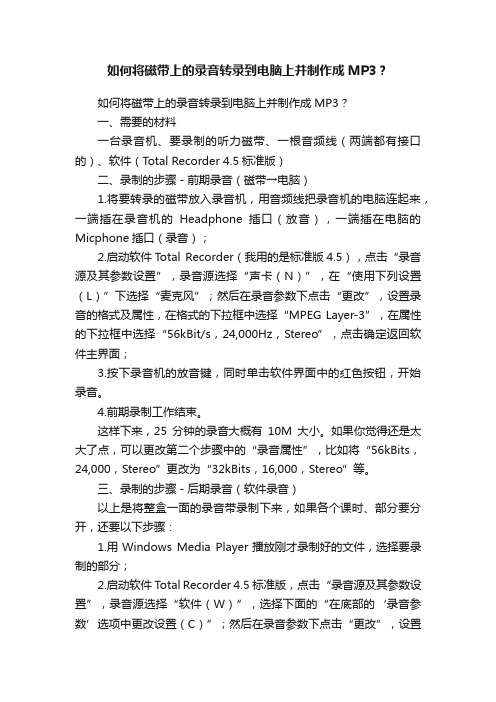
如何将磁带上的录音转录到电脑上并制作成MP3?如何将磁带上的录音转录到电脑上并制作成MP3?一、需要的材料一台录音机、要录制的听力磁带、一根音频线(两端都有接口的)、软件(Total Recorder 4.5标准版)二、录制的步骤-前期录音(磁带→电脑)1.将要转录的磁带放入录音机,用音频线把录音机的电脑连起来,一端插在录音机的Headphone插口(放音),一端插在电脑的Micphone插口(录音);2.启动软件T otal Recorder(我用的是标准版4.5),点击“录音源及其参数设置”,录音源选择“声卡(N)”,在“使用下列设置(L)”下选择“麦克风”;然后在录音参数下点击“更改”,设置录音的格式及属性,在格式的下拉框中选择“MPEG Layer-3”,在属性的下拉框中选择“56kBit/s,24,000Hz,Stereo”,点击确定返回软件主界面;3.按下录音机的放音键,同时单击软件界面中的红色按钮,开始录音。
4.前期录制工作结束。
这样下来,25分钟的录音大概有10M大小。
如果你觉得还是太大了点,可以更改第二个步骤中的“录音属性”,比如将“56kBits,24,000,Stereo”更改为“32kBits,16,000,Stereo”等。
三、录制的步骤-后期录音(软件录音)以上是将整盒一面的录音带录制下来,如果各个课时、部分要分开,还要以下步骤:1.用Windows Media Player播放刚才录制好的文件,选择要录制的部分;2.启动软件Total Recorder 4.5标准版,点击“录音源及其参数设置”,录音源选择“软件(W)”,选择下面的“在底部的‘录音参数’选项中更改设置(C)”;然后在录音参数下点击“更改”,设置录音的格式及属性,在格式的下拉框中选择“MPEG Layer-3”,在属性的下拉框中选择“24kBit/s,12,000Hz,Stereo”(这样选择的音质已经很不错了,而且文件较小),点击确定返回软件主界面;3.按下Windows Media Player的放音键,同时单击Total Recorder4.5标准版软件界面中的红色按钮,开始录音。
如何把磁带转换成mp3格式的?

(二)软件MP3 SplitterБайду номын сангаас& Joiner
下载地址:/soft/2084.htm
在我们录制MP3时,文件头部和尾部难免会留有一段空白,因此需要将其切割掉。MP3 Splitter & Joiner是一款非常有用的MP3音频编辑软件,支持MP3分割与合并模块。软件还内建了MP3播放功能,使你在实际操作前可以对准备切割的片段进行预览。
4、打开录音软件,单击录音按钮,开始播放磁带
5、录完后保存,一般是wav格式的音频文件。推荐格式转换软件MP3 WAV WMA OGG Converter
常见录音不进的问题:音频线是否接正确,音量的linein是否打勾,是否接的电脑的linein和卡坐的lineout。用单放机也可以将磁带录进电脑,只不过,要一根两头都是3.5mm的插头的音频线
最后,只要将我们录制的MP3文件拷贝到播放器当中,就可以播放了。
(二)软件GoldWave
这个小巧的绿色音乐录制、编辑软件功能齐备,操作却不是太复杂,完全适合我们这些初级电脑玩家来录制声音、制作音乐。使用GoldWave,你将可以把喜欢的广播节目或一盘磁带音乐录制到电脑中慢慢欣赏。
(一)、声音从电脑转到磁带
1、用音频线从电脑的line out接到卡坐的line in,再用莲花头子的音频线将卡坐的line out接到音箱,这样录音的时候就可以听的到
2、同时按下卡坐的录音(红色)和暂停键准备开始录音
3、按下卡坐的播放键,同时播放电脑里的声音文件,录完后停止播放,按下卡坐的停止键。
接下来,就可以开始录音了。按住键盘上的“Ctrl”键,鼠标点击控制器中的“录音”按钮,然后按下录音机的播放键,GoldWave即开始录音。录音完成后,选择“文件(File)/保存(Save)”将录下的声音数据保存为MP3格式的声音文件即可。
MP3 Sound Recorder卡带转换Mp3说明
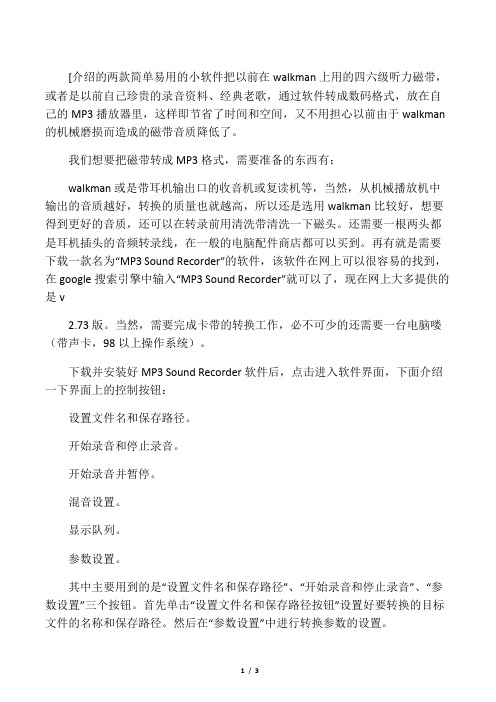
[介绍的两款简单易用的小软件把以前在walkman上用的四六级听力磁带,或者是以前自己珍贵的录音资料、经典老歌,通过软件转成数码格式,放在自己的MP3播放器里,这样即节省了时间和空间,又不用担心以前由于walkman 的机械磨损而造成的磁带音质降低了。
我们想要把磁带转成MP3格式,需要准备的东西有:walkman或是带耳机输出口的收音机或复读机等,当然,从机械播放机中输出的音质越好,转换的质量也就越高,所以还是选用walkman比较好,想要得到更好的音质,还可以在转录前用清洗带清洗一下磁头。
还需要一根两头都是耳机插头的音频转录线,在一般的电脑配件商店都可以买到。
再有就是需要下载一款名为“MP3 Sound Recorder”的软件,该软件在网上可以很容易的找到,在google搜索引擎中输入“MP3 Sound Recorder”就可以了,现在网上大多提供的是v2.73版。
当然,需要完成卡带的转换工作,必不可少的还需要一台电脑喽(带声卡,98以上操作系统)。
下载并安装好MP3 Sound Recorder软件后,点击进入软件界面,下面介绍一下界面上的控制按钮:设置文件名和保存路径。
开始录音和停止录音。
开始录音并暂停。
混音设置。
显示队列。
参数设置。
其中主要用到的是“设置文件名和保存路径”、“开始录音和停止录音”、“参数设置”三个按钮。
首先单击“设置文件名和保存路径按钮”设置好要转换的目标文件的名称和保存路径。
然后在“参数设置”中进行转换参数的设置。
如图,一般把每秒比特率(MP3 Bitrate kbps)设置为64就可以了,设置的参数越大,转化后的文件就越大。
经过笔者的实验,约50分钟的考研英语听力磁带,转换成64kbps的MP3格式,大约要20M左右,完全可以达到不失真的效果。
并且要将通道(Channels)设置为Mono,缓冲(Buffer)按照下图设置就可以了。
另外,我们还可以自己选择要转换为MP3格式还是WAV格式。
如何把磁带录音转换成MP3

如何把磁带录音转换成MP3首先,安装启动GoldWave。
然后,选择菜单“文件(File)/新建(New)”,弹出新建声音文件的格式设置窗口,在“预置声音设置(Quick settings)”栏中选择录制声音的质量类别“CD音质”,在“声道(Channels)”栏中选择单声道(Mono)或是双声道(Stereo),在“采样频率(Sampling rate)”根据需要进行选择。
一般来说,前面选了“CD音质”,后两项可默认为立体声44100。
在“持续时间(Length)”栏中选择声音文件的长度,点击“OK”就建好了一个新的声音文件。
注意,新建的声音文件,默认为空,否则你可选择菜单“编辑(Edit)/插入静音(Insert silence)”,在声音文件中插入一个空的时间段,然后才可以开始录音。
准备好音源,将录音机的音频输出连接到计算机声卡的线路输入口。
如果控制器没有显示出来,选择菜单“工具(Tools)/控制器(Device Controls)”弹出控制器,点击按钮在“控制器属性”对话框中选择“录音”,在“录音选项”中选中“监视输入”,并选中“激活电平”设置恰当的值以减少磁带在无声时的本地噪音。
然后,在“音量”标签中选中“线路输入Line In”并设置好适当的音量。
接下来,就可以开始录音了。
按住键盘上的“Ctrl”键,鼠标点击控制器中的“录音”按钮,然后按下录音机的播放键,GoldWave即开始录音。
录音完成后,选择“文件(File)/保存(Save)”将录下的声音数据保存为MP3格式的声音文件即可。
当然,录完之后并非一切就完成了,因为可能会有不完美的地方。
这就需要我们对录制下来的声音进行一些必要的处理。
1.选择音频事件。
要对文件进行处理之前,必须先从中选择一段出来(选择的部分称为一段音频事件)。
选择方法很简单,在某一位置上左击鼠标就确定了起始点,在另一位置上右击鼠标就确定了终止点。
如果选择有误,可以使用编辑菜单下的选择查看命令(或使用快捷键Ctrl+W),重新进行音频事件的选择。
磁带机播放磁带或者随声听CD机播放光盘 内录音频的方法

用“音频转录线”转录磁带/随声听/电视节目/CD/光盘
例如您有磁带/随声听/电视节目/CD/光盘或者网站下载的视频音频文件,希望录制到我们复读机内学习,您可以通过以下“音频内录方法”实现您的愿望。
一起来学习一下吧
先来学习磁带怎么转录。
先看看下面转录示意图:
(一) 按照说明书”第10页
(二) 将转录线的一头插”磁带机播放机”耳机插孔和复读机的”line-in”插孔连接(要点注意:磁带播放的音量不要太大,中等音量偏小点音量根据个人的磁带播放机调试)
(三) 然后复读机开机找到”数码录音”模式,按三角形播放键就开始录音自动内录成wav/mp3文件,保存后可以在复读机”录音播放”的模式直接播放.
★★
磁带转录有几个细节要注意
1,先用耳机听一下您自己的磁带播放机,耳机是否清晰,如果播放清晰,转录才可以清晰。
如果播放不清晰请先用酒精清洁磁带机磁头。
检查磁带是否太旧。
2,黑色2头尖那根是转录音频线,一头连接磁带机“耳机孔”,另一头连接帝尔复读机的“line-in孔”,注意细节,耳机孔和line-in孔要插到位,如果不清晰或者无声音,请调节插入的深度,用力插到头,或者到头后轻轻旋转旋转退出一点点。
慢慢调试哪个位置最清晰。
3,注意磁带机播放音量不是越大声越好,声音太大,电流杂音也越大。
建议中等音量偏小。
制作MP3格式音频文件

注意
在制作好的WMA文件中发现有的文件放在随身听
中不能播放,这时要检查在(windows media
player)录制WMA时,注意不要选择版权保护。
即在WMA的“工具”菜单下的“选项”命令,在
“复制音乐” 标签卡中去除“保护内容”前面的
“勾”。(即不选择),然后再制作WMA文件就
可以了。
三、不同格式的声音文件转换
LRC歌词制作实质上是把歌词或文字,与歌曲或
语音建立起一种时间对应关系。随身听在实现该
功能时MP3文件和LRC文件必须在同一目录下,
并且文件名必需相同,只是扩展名不同,歌词文
件的扩展名必是.LRC。根据这种要求我们也可把
MP3听力文件增加有同步英文显示功能。就只要
制作出与MP3文件对应的LRC文件。
二、用Windows Media Player录制 CD光盘上的资料
MP3播放机有一个共同点,就是它们都支持 WMA音乐格 式的播放。用Windows操作系统自带的媒体播放器就可将 CD光盘中的英语资料制作成WMA格式的文件在MP3播放 器中使用.,这样操作更加简单方便。 媒体播放器(Windows Media Player)7.0以上版本中,已 经能够将CD音乐制作成WMA格式文件了。
4、 用录音机把要录制的磁带调整好,按下录音
机上Play(播放)键的同时,用鼠标单击“录制”
按钮。结束录制时,用鼠标单击“停止”按钮。
5、录音完成后点击文件菜单下的另存为命令,选
择保存好文件夹的路径,为录音文件取一个文件
名点击保存,这们我们就录制好了一条新MP3文
件,把文件放进随身听,就可以练英语听力了。
制作英文显示LRC文件的方法一般有两种: (1)利用操作系统自带的记事本工具进行歌词的编写 (2)利用专业的歌词编辑软件进行编辑。以上两种方法 都是以播放音频文件的时间顺序进行编辑的。 其形式为"[mm: ss]"或"[mm: ss.. tt]"(分钟数:秒数)。 数字须为非负整数。例如我们用记事本编写的LRC文件中 的一段内容。
如何将磁带中的歌曲转换成mp3格式
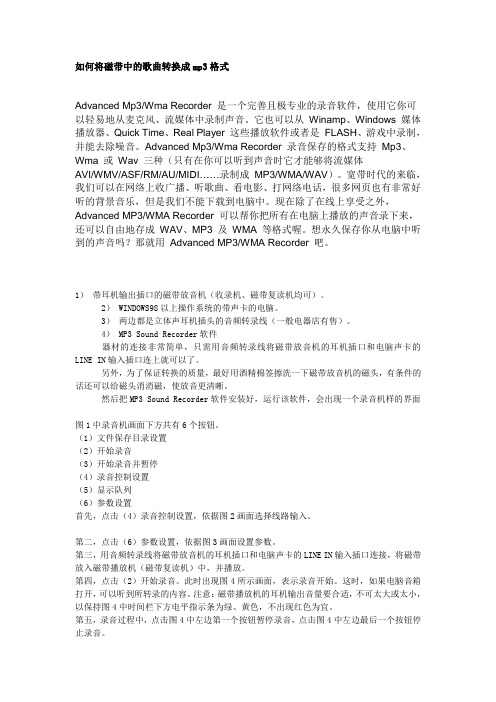
如何将磁带中的歌曲转换成mp3格式Advanced Mp3/Wma Recorder 是一个完善且极专业的录音软件,使用它你可以轻易地从麦克风、流媒体中录制声音。
它也可以从Winamp、Windows 媒体播放器、Quick Time、Real Player 这些播放软件或者是FLASH、游戏中录制,并能去除噪音。
Advanced Mp3/Wma Recorder 录音保存的格式支持Mp3、Wma 或Wav 三种(只有在你可以听到声音时它才能够将流媒体AVI/WMV/ASF/RM/AU/MI DI……录制成MP3/WMA/WAV)。
宽带时代的来临,我们可以在网络上收广播、听歌曲、看电影、打网络电话,很多网页也有非常好听的背景音乐,但是我们不能下载到电脑中。
现在除了在线上享受之外,Advanced MP3/WMA Recorder 可以帮你把所有在电脑上播放的声音录下来,还可以自由地存成WAV、MP3 及WMA 等格式喔。
想永久保存你从电脑中听到的声音吗?那就用Advanced MP3/WMA Recorder 吧。
1)带耳机输出插口的磁带放音机(收录机、磁带复读机均可)。
2) WINDOWS98以上操作系统的带声卡的电脑。
3)两边都是立体声耳机插头的音频转录线(一般电器店有售)。
4) MP3 Sound Recorder软件器材的连接非常简单,只需用音频转录线将磁带放音机的耳机插口和电脑声卡的LINE IN输入插口连上就可以了。
另外,为了保证转换的质量,最好用酒精棉签擦洗一下磁带放音机的磁头,有条件的话还可以给磁头消消磁,使放音更清晰。
然后把MP3 Sound Recorder软件安装好,运行该软件,会出现一个录音机样的界面图1中录音机画面下方共有6个按钮。
(1)文件保存目录设置(2)开始录音(3)开始录音并暂停(4)录音控制设置(5)显示队列(6)参数设置首先,点击(4)录音控制设置,依据图2画面选择线路输入。
磁带转录 (2)
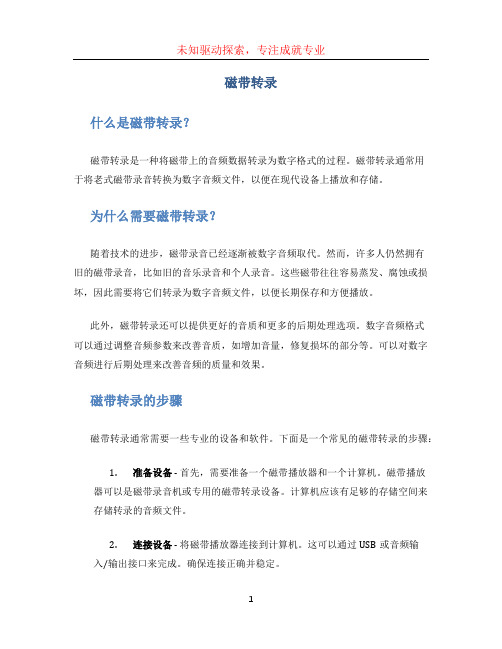
磁带转录什么是磁带转录?磁带转录是一种将磁带上的音频数据转录为数字格式的过程。
磁带转录通常用于将老式磁带录音转换为数字音频文件,以便在现代设备上播放和存储。
为什么需要磁带转录?随着技术的进步,磁带录音已经逐渐被数字音频取代。
然而,许多人仍然拥有旧的磁带录音,比如旧的音乐录音和个人录音。
这些磁带往往容易蒸发、腐蚀或损坏,因此需要将它们转录为数字音频文件,以便长期保存和方便播放。
此外,磁带转录还可以提供更好的音质和更多的后期处理选项。
数字音频格式可以通过调整音频参数来改善音质,如增加音量,修复损坏的部分等。
可以对数字音频进行后期处理来改善音频的质量和效果。
磁带转录的步骤磁带转录通常需要一些专业的设备和软件。
下面是一个常见的磁带转录的步骤:1.准备设备 - 首先,需要准备一个磁带播放器和一个计算机。
磁带播放器可以是磁带录音机或专用的磁带转录设备。
计算机应该有足够的存储空间来存储转录的音频文件。
2.连接设备 - 将磁带播放器连接到计算机。
这可以通过USB或音频输入/输出接口来完成。
确保连接正确并稳定。
3.设置音频参数 - 打开转录软件,设置所需的音频参数,如采样率、位深度、声道等。
这些参数将决定转录后音频文件的质量和大小。
4.准备磁带 - 将磁带放入磁带播放器,并调整播放器的音量以获得适当的音频水平。
5.开始转录 - 在计算机上启动转录软件,并按下播放按钮开始录制磁带上的音频。
同时,开始播放磁带。
6.保存转录的音频文件 - 在转录完成后,保存转录的音频文件到计算机的存储设备中。
可以选择保存为常见的音频格式,如WAV、MP3等。
7.后期处理 - 如果需要,可以对转录的音频文件进行后期处理,如音量平衡、噪音消除等。
可以使用专业的音频处理软件来完成这些任务。
磁带转录的注意事项在进行磁带转录时,有一些注意事项需要牢记:1.保持磁带和设备的干净 - 在转录之前,确保磁带和播放设备是干净的。
如果磁带脏或污损,可能会影响音频质量或损坏设备。
自己动手打造磁带MP3转换器
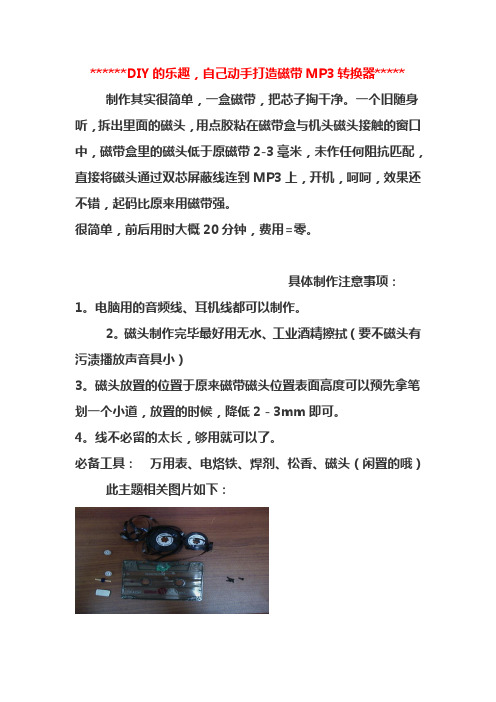
******DIY的乐趣,自己动手打造磁带MP3转换器*****制作其实很简单,一盒磁带,把芯子掏干净。
一个旧随身听,拆出里面的磁头,用点胶粘在磁带盒与机头磁头接触的窗口中,磁带盒里的磁头低于原磁带2-3毫米,未作任何阻抗匹配,直接将磁头通过双芯屏蔽线连到MP3上,开机,呵呵,效果还不错,起码比原来用磁带强。
很简单,前后用时大概20分钟,费用=零。
具体制作注意事项:1。
电脑用的音频线、耳机线都可以制作。
2。
磁头制作完毕最好用无水、工业酒精擦拭(要不磁头有污渍播放声音具小)3。
磁头放置的位置于原来磁带磁头位置表面高度可以预先拿笔划一个小道,放置的时候,降低2-3mm即可。
4。
线不必留的太长,够用就可以了。
必备工具:万用表、电烙铁、焊剂、松香、磁头(闲置的哦)此主题相关图片如下:空磁带盒一个,中间已经拿烙铁搞平,准备放磁头此主题相关图片如下:拆出来的零碎~~此主题相关图片如下:焊接磁头和连线,注意线之间的绝缘。
此主题相关图片如下:换一个角度再瞧瞧~原理接线图说明:磁头一共有四个焊点,其中两个链接在一起的是接地线我是直接用一个耳机线做的,耳机线双股,每股都是两根线,剪开以后用万用表测量一下,把接地(和插头最下边金属部分相通的)的两根线找到,然后把另外两根线分别焊接到磁头一边的两个焊点,剩下的两根地线一起焊接到磁头另外一个焊点上即可。
磁带盒一边用烙铁烙一个小孔,把线打个结穿过,大功告成~~记得清洁磁头。
享受你的MP3传输出来的音乐吧。
此主题相关图片如下:直接对齐磁头然后用烙铁直接把磁头烫到磁带盒上面的。
焊接前要注意记下原来磁带面的高度看到了吧磁带边用记号笔划的一个黑色记号。
磁头要根据这个刻度稍微降低一点2~3mm此主题相关图片如下:。
磁带机播放磁带或者随声听CD机播放光盘 内录音频的方法

磁带机播放磁带或者随声听CD机播放光盘内录音频的方法:
(一) 取转录线按照说明书”第10页
(二) 将转录线的一头插”磁带机播放机”或者”随声听CD播放机”的耳机插孔和复读机的”line-in”插孔连接(要点注意:磁带播放的音量不要太大,中等音量偏小点音量根据个人的磁带播放机调试)(三) 然后复读机开机找到”数码录音”模式,按三角形播放键就开始录音自动内录成wav的文件,保存后可以在复读机”录音播放”的模式直接播放.
(四) 如果想在开机后的”数码复读机”模式下播放(能进行复读跟读变速复读等)就要将刚才”自动内录成wav的文件”用千千静听转换成MP3 的格式,请按下面的操作转换.(转换操作要在您的电脑完成)
(五) 用千千静听转换MP3文件
1 先解压安装千千静听安装程序
2点击”解压到”将千千静听解压安装
3将解压安装的千千静听打开
4点击“添加”“文件”
4在复读机或者电脑找到您要添加的“录音文件”(用磁带转录线对录好的录音文件) 点击打开【建议将复读机录制好的音频存到电脑在操作转换mp3 的速度会更快】
5 就会出现下图
6选择要转换的文件点击右键出现下图点击转换格式
7 出现下图选择“ MP3 编码器”
8选择”目标文件夹”把文件保存到您要保存的位置【保存的位置最好是电脑的硬盘,转换MP3的速度会更快】点击确定之后点击”立即转换”
9 点击”立即转换”出现下图
10 转换成功会自动生成MP3格式的文件
11 将这样的文件复制保存到MP3复读机直接播放
12在”数码复读机”格式播放
特别提示:编码的码率设置不要高于128kbps。
如何将磁带转录成MP3

如何将磁带转录成MP3
将磁带转录成MP3是一个简单的过程,也是一个复杂的过程。说简单,拿一台录音机线路输出和声卡的线路输入一对,找个合适的软件录制再压缩就完成了;说复杂,就是再录制
过程中有很多要注意的地方,如果某一步出了差错都会影响到录音质量。虽然我转录完成了上百盘磁带,细细听来感觉满意的寥寥无几。现在应朋友们的要求,我将自己的做法和
的运转情况,如果有必要需要用手尝试堵转,发现卷带轮扭力过大需要修理(否则过力矩抖晃严重),如果卷带轮扭力过小也需要修理(否则易卡带)。一般以用手捏
不易被捏住为合适。
6.磁带准备:在准备转录前应该对磁带节目比较熟悉,至少听1遍,掌握一下内容:主要包括(1)磁带时间长度(2)磁带真个音量是否均衡(3)磁带动态是否均衡(4)磁带是否有比较严重的瑕疵,如铰带、磁纷脱落(5)确定磁带采样的基准。如果在试听时发现抖晃或者前后变调,要及时查找原因,在排除放音机的原因后,一般可以判断为磁带内部阻力大或者阻力不均,通过快速倒带1~2次即可解决问题,如果还是不行,则时由于在存放过程中磁带变形或者其中的带轮等部件变形,建议找一高质量的磁带,将其中的磁带部分导出到另外的带机上,将准备录制的磁带导入高质量磁带带盒即可。我用的是一盒1998年出的正版SONY60min磁带,根据经验,SONY和TDK是比较好的选择。
把磁带机的耳机插孔与电脑声卡的line
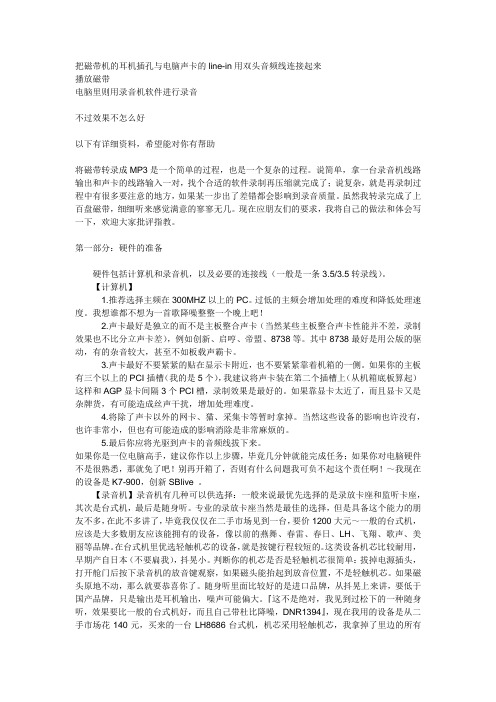
把磁带机的耳机插孔与电脑声卡的line-in用双头音频线连接起来播放磁带电脑里则用录音机软件进行录音不过效果不怎么好以下有详细资料,希望能对你有帮助将磁带转录成MP3是一个简单的过程,也是一个复杂的过程。
说简单,拿一台录音机线路输出和声卡的线路输入一对,找个合适的软件录制再压缩就完成了;说复杂,就是再录制过程中有很多要注意的地方,如果某一步出了差错都会影响到录音质量。
虽然我转录完成了上百盘磁带,细细听来感觉满意的寥寥无几。
现在应朋友们的要求,我将自己的做法和体会写一下,欢迎大家批评指教。
第一部分:硬件的准备硬件包括计算机和录音机,以及必要的连接线(一般是一条3.5/3.5转录线)。
【计算机】1.推荐选择主频在300MHZ以上的PC。
过低的主频会增加处理的难度和降低处理速度。
我想谁都不想为一首歌降噪整整一个晚上吧!2.声卡最好是独立的而不是主板整合声卡(当然某些主板整合声卡性能并不差,录制效果也不比分立声卡差),例如创新、启哼、帝盟、8738等。
其中8738最好是用公版的驱动,有的杂音较大,甚至不如板载声霸卡。
3.声卡最好不要紧紧的贴在显示卡附近,也不要紧紧靠着机箱的一侧。
如果你的主板有三个以上的PCI插槽(我的是5个),我建议将声卡装在第二个插槽上(从机箱底板算起)这样和AGP显卡间隔3个PCI槽,录制效果是最好的。
如果靠显卡太近了,而且显卡又是杂牌货,有可能造成丝声干扰,增加处理难度。
4.将除了声卡以外的网卡、猫、采集卡等暂时拿掉。
当然这些设备的影响也许没有,也许非常小,但也有可能造成的影响消除是非常麻烦的。
5.最后你应将光驱到声卡的音频线拔下来。
如果你是一位电脑高手,建议你作以上步骤,毕竟几分钟就能完成任务;如果你对电脑硬件不是很熟悉,那就免了吧!别再开箱了,否则有什么问题我可负不起这个责任啊!~我现在的设备是K7-900,创新SBlive 。
【录音机】录音机有几种可以供选择:一般来说最优先选择的是录放卡座和监听卡座,其次是台式机,最后是随身听。
磁带录音机的工作原理
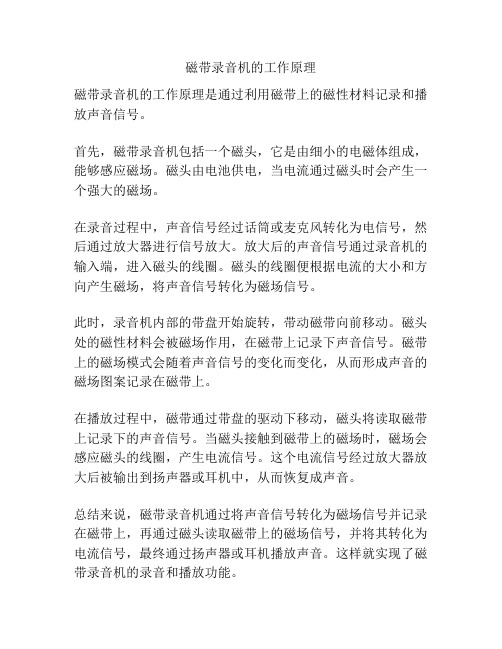
磁带录音机的工作原理
磁带录音机的工作原理是通过利用磁带上的磁性材料记录和播放声音信号。
首先,磁带录音机包括一个磁头,它是由细小的电磁体组成,能够感应磁场。
磁头由电池供电,当电流通过磁头时会产生一个强大的磁场。
在录音过程中,声音信号经过话筒或麦克风转化为电信号,然后通过放大器进行信号放大。
放大后的声音信号通过录音机的输入端,进入磁头的线圈。
磁头的线圈便根据电流的大小和方向产生磁场,将声音信号转化为磁场信号。
此时,录音机内部的带盘开始旋转,带动磁带向前移动。
磁头处的磁性材料会被磁场作用,在磁带上记录下声音信号。
磁带上的磁场模式会随着声音信号的变化而变化,从而形成声音的磁场图案记录在磁带上。
在播放过程中,磁带通过带盘的驱动下移动,磁头将读取磁带上记录下的声音信号。
当磁头接触到磁带上的磁场时,磁场会感应磁头的线圈,产生电流信号。
这个电流信号经过放大器放大后被输出到扬声器或耳机中,从而恢复成声音。
总结来说,磁带录音机通过将声音信号转化为磁场信号并记录在磁带上,再通过磁头读取磁带上的磁场信号,并将其转化为电流信号,最终通过扬声器或耳机播放声音。
这样就实现了磁带录音机的录音和播放功能。
手把手教你高质量地录制磁带上的音频信息

如何高质量地采集磁带上面的音频信息很多朋友在下载我的牛津高中英语听力后都问我为什么听力内容与当前某些省份的教材有些出入,原因很简单,译林牛津版的高中英语教材最近进行了修订,所以部分课文和课后练习以及词汇都有了些变动,我今年毕业了,无法得到新教材所有的配套磁带,所以没机会再帮大家去录制修订后的磁带上的听力,敬请众多高中同学谅解!所以,在这里我跟大家介绍一个我自己原创的方法来把磁带上的听力内容做成高质量的MP3文件,不足之处,还请各位多多指教,谢谢!———前言这种方法其实不难,不过对那些动手能力较差、对电脑不熟悉的朋友来说也许是件难事。
好了,本人才疏学浅,废话也就不多说了,赶紧转入正题。
1、准备篇。
○1你必须准备一台音质好的复读机或者其他能播放磁带的机器,记住,音质一定要好,这可是录制高质量MP3文件的关键!○2你必须有一台最好装有Windows XP的电脑(因为本教程是在XP下做示范的),且电脑的声卡正常(否则也是白搭)。
○3你的电脑上必须装有一款功能稍微强大的音频处理软件(本人用的是WaveCn,下面附有使用该软件的方法,极力推荐,按住Ctrl键点击这里转到下载页面)。
同时,你最好安装一个千千静听(用来转换格式,个人认为它的功能比其他的音乐播放器强,按住Ctrl键点击这里转到下载页面)。
○4你必须有两根这个对!这个就是标准的3.5mm耳机插头,你可以从两个不用了的耳机或者麦克风上剪下来(你得保证接头至导线端是通路的)。
○5极力建议准备一件能够测电阻的仪器(用来判断电路的通断),本人使用的是数字式的万用表还有其他工具:剪刀,金属尺,双面胶好了,这些最基本的器具准备好了就可以开工了。
在这里,我们要先做一根连接线先找来两副不用了的耳机或者麦克风然后把插头剪下剪下后用打火机将插头那端的线烧掉一点点,使得露出漆包线如图有些不是蓝色、红色和橘黄色的,这个因耳机而异注意,那三撮线不要混在一起,将相同颜色的线拧在一起。
磁带机播放磁带或者随声听CD机播放光盘--内录音频的方法
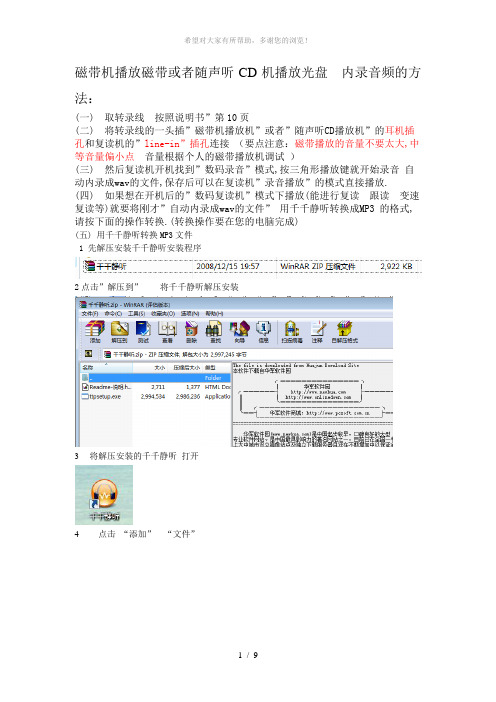
磁带机播放磁带或者随声听CD机播放光盘内录音频的方法:
(一) 取转录线按照说明书”第10页
(二) 将转录线的一头插”磁带机播放机”或者”随声听CD播放机”的耳机插孔和复读机的”line-in”插孔连接(要点注意:磁带播放的音量不要太大,中等音量偏小点音量根据个人的磁带播放机调试)
(三) 然后复读机开机找到”数码录音”模式,按三角形播放键就开始录音自动内录成wav的文件,保存后可以在复读机”录音播放”的模式直接播放. (四) 如果想在开机后的”数码复读机”模式下播放(能进行复读跟读变速复读等)就要将刚才”自动内录成wav的文件”用千千静听转换成MP3 的格式,请按下面的操作转换.(转换操作要在您的电脑完成)
(五) 用千千静听转换MP3文件
1 先解压安装千千静听安装程序
2点击”解压到”将千千静听解压安装
3将解压安装的千千静听打开
4点击“添加”“文件”
4在复读机或者电脑找到您要添加的“录音文件”(用磁带转录线对录好的录音文件) 点击打开
【建议将复读机录制好的音频存到电脑在操作转换mp3 的速度会更快】
5 就会出现下图
6选择要转换的文件点击右键出现下图点击转换格式
7 出现下图选择“ MP3 编码器”
8选择”目标文件夹”把文件保存到您要保存的位置【保存的位置最好是电脑的硬盘,
转换MP3的速度会更快】
点击确定之后点击”立即转换”
9 点击”立即转换”出现下图
10 转换成功会自动生成MP3格式的文件
11 将这样的文件复制保存到 MP3复读机直接播放
12在”数码复读机”格式播放
特别提示:编码的码率设置不要高于128kbps
(注:可编辑下载,若有不当之处,请指正,谢谢!)。
- 1、下载文档前请自行甄别文档内容的完整性,平台不提供额外的编辑、内容补充、找答案等附加服务。
- 2、"仅部分预览"的文档,不可在线预览部分如存在完整性等问题,可反馈申请退款(可完整预览的文档不适用该条件!)。
- 3、如文档侵犯您的权益,请联系客服反馈,我们会尽快为您处理(人工客服工作时间:9:00-18:30)。
磁带转录成MP3
线路输出
耳机 放 音 录 音
线路输入
麦克风
录音放 停止
暂停
必备工具:双头音频线、录音机、All-editor 录音软件
磁带转录成MP3
2. 调整录音参数。打开计算机的音量控制(屏幕右下角 的那个小喇叭),打开“选项→属性”菜单,点“录 音”,在下面的列表中勾选上“Line In”, 点“确定”。 这时回到主界面面板,勾中“Line in”,这样就确定了计 算机软件录音的来源是“线路输入”,也就是说,这样 当随身听播放磁带的时候,计算机就会通过这根线缆得 到录音音频信号。
磁带转录成MP3
1. 准备器材。准备一条双头音频线(两 端都是立体声耳机那样的插头),一般 的音响元件店都有出售,实在没有也可 以自己制作: 找两根报废的单放机耳机 (普通三芯插头),去掉耳塞头,并将 左右音频线对接,对接时要对号入座, 不要接错。然后,把双头音频线的一端 接入单放机的耳机输出插口,另一端插 入计 算机声卡的“Line In”(线路输入) 接口。
